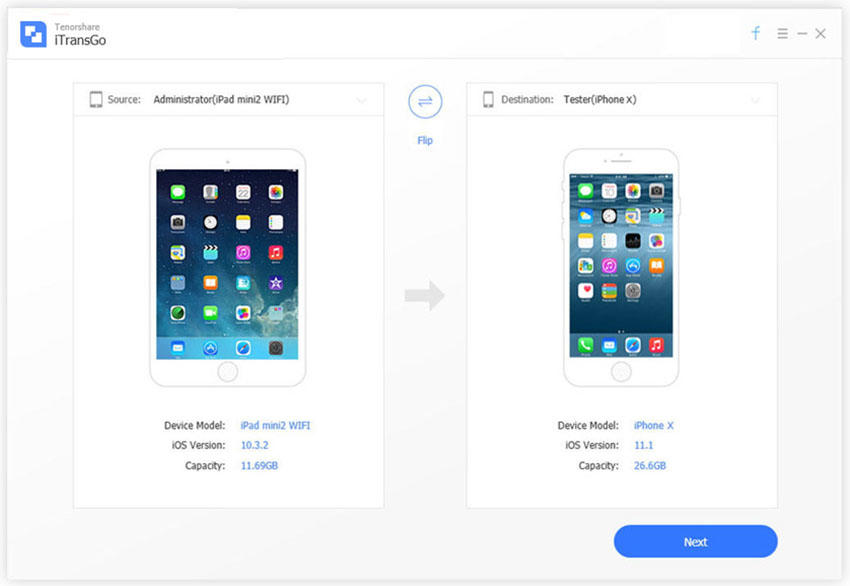Como transferir fotos, vídeos, músicas e mais arquivos do PC / Mac para o iOS 9 Dispositivos sem o iTunes
Novo sistema operacional da Apple iOS 9 lançadocom alguns novos recursos, como Mapas de trânsito, Siri, Multitarefa de tela dividida, Pesquisa do Spotlight etc. Como o iOS 9 oferece aos usuários uma ótima experiência e um bom desempenho, pode ser incrível e conveniente acessar suas fotos, vídeos, músicas e e mais dados no seu computador enquanto você compartilha arquivos entre dispositivos PC / Mac e iOS 9, incluindo iPhone, iPad e iPod touch.
Mas o iTunes pode "não funcionar bem às vezes, comoO iTunes não vai ler o conteúdo do seu iPhone, o iTunes não pode reconhecer o iPhone, nem mesmo você pode sincronizar seu iPhone com o iTunes. Neste momento, uma vez que o iTunes não pode transferir arquivos normalmente, você pode se perguntar como transferir fotos / vídeos / músicas e mais arquivos do PC / Mac para dispositivos iOS 9 sem o iTunes? Este post irá mostrar-lhe um alternativa livre do iTunes—Tenoreshare iPhone Care Pro para transferir dados de PC / Mac para o dispositivo iOS 9 livremente.
Com este software gratuito de transferência de arquivos do iOS 9, vocêsão fornecidos para transferir livremente 8 tipos de dados (incluindo contato, nota, música, vídeo, foto, calendário, bookmark, App) entre o computador e os dispositivos iOS 9. Esta ferramenta também permite adicionar / excluir arquivos como você deseja. É totalmente compatível com o Windows 10 / 8.1 / 8/7 / XP / Vista e Mac OS X 10.11 EI Capitan, 10,10 Yosemite, 10,9 Mavericks, 10,8, 10,7, 10,6, 10,5.
Como transferir arquivos no PC / Mac para dispositivos iOS 9 com o iPhone Care Pro
Siga o tutorial abaixo, passo a passo, e saiba como transferir arquivos de computador para dispositivos iOS 9 com o iPhone Care Pro.
Primeiro, baixe e instale este software no seu computador.
Passo 1: Ligue o seu dispositivo iOS 9 ao computador através de um cabo USB, inicie o programa. Selecione a função "Gerenciador de arquivos" e clique no arquivo que deseja transferir. Tome contatos como um exemplo.

Passo 2: Todos os contatos no seu dispositivo iOS 9 serão listados na interface, depois clique no botão "Adicionar".
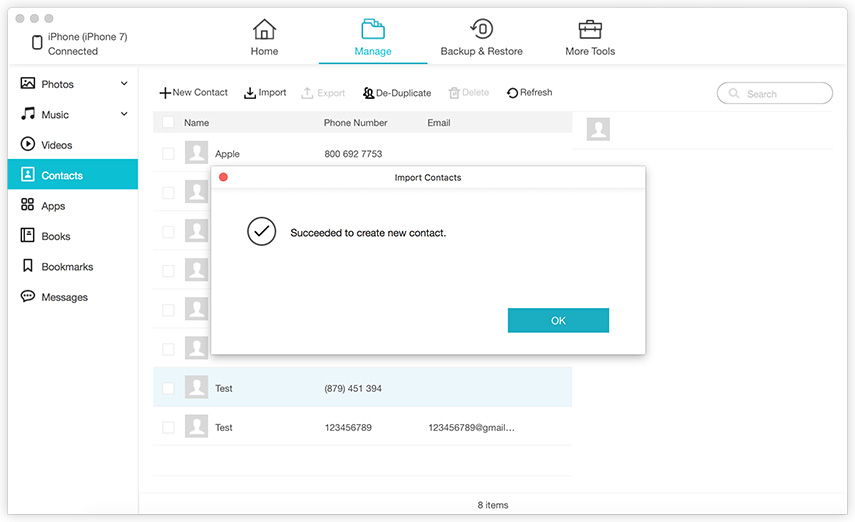
Passo 3: Selecione o contato desejado do computador e clique em "Abrir", então o contato selecionado será importado automaticamente para o seu iDevice.
Feito! Com apenas 3 passos simples, esta alternativa do iTunes enviará com sucesso arquivos do computador para dispositivos iOS 9. Tenha um download gratuito e experimente o iPhone Care Pro agora!